HL-5595DN(H)
常见问题解答与故障排除 |
打印小册子 (Windows®)
使用双面打印功能制作小册子时,请使用此选项。它会按照正确的页码排列文档页面,您无需改变打印页面顺序,只要对折已打印的页面即可。
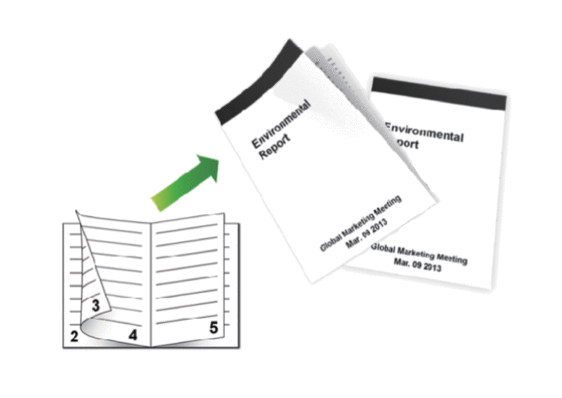
- 使用自动双面打印功能时,选择 A4 尺寸的纸张。
- 确保后盖已合上。
- 如果纸张卷曲,请将其抚平后放回到纸盒中。
- 请使用普通纸或薄纸,切勿使用铜版纸。
- 如果纸张过薄,可能会导致皱褶。
- 当您使用手动双面功能时,可能会出现卡纸或打印质量不理想。
- 在您的应用程序中选择打印命令。
- 选择 Brother XXX-XXXX (其中,XXXX 为型号名称),然后点击打印机属性按钮。出现打印机驱动程序窗口。
- 在方向字段中,选择纵向或横向选项设置打印输出的方向。

如果您的应用程序包含类似设置,Brother 建议您使用应用程序设置方向。
- 点击双面打印/小册子打印下拉列表,然后选择小册子打印或小册子打印(手动) 选项。选项说明小册子打印 (仅适用于特定型号)自动打印成小册子。小册子打印(手动)手动打印成小册子。
- 点击双面打印设置按钮。
- 从双面打印类型菜单中选择以下选项中的一项。每个方向有两种双面装订方向:纵向选项说明左侧装订
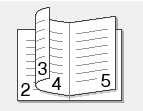 右侧装订
右侧装订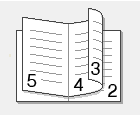 横向选项说明顶部装订
横向选项说明顶部装订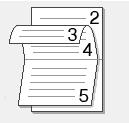 底部装订
底部装订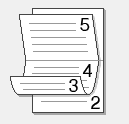
- 从小册子打印方式菜单中选择下列任一选项。选项说明一次打印所有页所有页面都将以小册子格式打印 (每张纸四页、每面两页)。将打印的页面对折,制作成小册子。
 分套打印此选项可将整本小册子打印成较小的单个小册子集,也无需改变打印的页面顺序,只要对折已打印的小册子集即可。您可以指定各个小册子集的张数 (1 ~ 15)。对折页数较多的小册子时,此选项非常有用。
分套打印此选项可将整本小册子打印成较小的单个小册子集,也无需改变打印的页面顺序,只要对折已打印的小册子集即可。您可以指定各个小册子集的张数 (1 ~ 15)。对折页数较多的小册子时,此选项非常有用。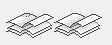
- 要以英寸或毫米为单位指定装订偏距,选中装订偏距复选框。
- 点击确定。
- 如有需要,更改其他打印机设置。
- 执行以下操作中的一项:
- 对于自动小册子打印,再次点击确定,完成打印操作。
- 对于手动小册子打印,再次点击确定,然后遵循屏幕提示进行操作。
内容反馈
请在下方提供您的反馈,帮助我们改进支持服务。
